Smartctl
"async" src="https://saintist.ru/wp-content/uploads/2024/05/smartmontools-thumb.jpg" alt="Как проверять и контролировать состояние жесткого диска в Linux с помощью Smartmontools">SMART (аббревиатура от технологии самоконтроля, анализа и отчетности) встречается в современных жестких дисках и позволяет диску обнаруживать и сообщать о различных состояниях, которые могут указывать на приближающийся сбой.. Smartmontools — это бесплатный пакет программного обеспечения, доступный для нескольких платформ, который может использовать технологию S.M.A.R.T. атрибуты жесткого диска, чтобы узнать о его состоянии. С помощью smartmontools технически подкованный администратор/пользователь будет должным образом предупрежден и подготовлен к сбою жесткого диска, а также сможет создать резервные копии до того, как диск станет критическим.Установка
В системах Debian или Ubuntu smartmontools доступен через репозитории по умолчанию.
sudo apt-get install smartmontools
В Fedora:
sudo yum install smartmontools
Установка пакета smartmontools доставляет в вашу систему две программы: smartctl, которую следует использовать в интерактивном режиме, и smartd, которая, как следует из названия, представляет собой программу-демон, разработанную для работы в фон
Установка
h2>SmartctlДля запуска Smartctl требуются права root, поэтому его должен запускать пользователь root или пользователь с привилегиями sudo. Smartctl отслеживает весь жесткий диск (а не разделы), поэтому при запуске ему должен быть присвоен требуемый жесткий диск в качестве последнего аргумента. В этой статье мы используем «/dev/sda» в качестве файла устройства жесткого диска. Обязательно замените его файлом с вашего жесткого диска.
Чтобы получить информацию о диске, используйте параметр -i.
sudo smartctl -i /dev/sda
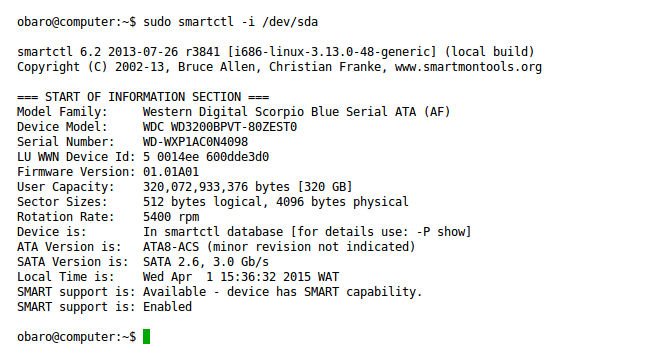
На изображении выше показана некоторая информация о накопителе, и из выделенных строк видно, что поддержка SMART доступна и включена для накопителя. Отличный. Однако если поддержка SMART доступна, но не включена, ее можно включить с помощью следующей команды:
sudo smartctl -s on /dev/sda
Чтобы проверить работоспособность устройства, используйте параметр -H:
sudo smartctl -H /dev/sda
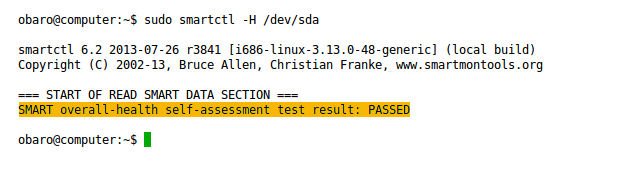
Если приведенный выше вывод не ПРОЙДЕН, жесткий диск либо вышел из строя, либо он предсказывает надвигающуюся гибель. Немедленно создайте резервную копию своих данных.
Чтобы просмотреть возможности SMART накопителя, используйте переключатель -c:
sudo smartctl -c /dev/sda
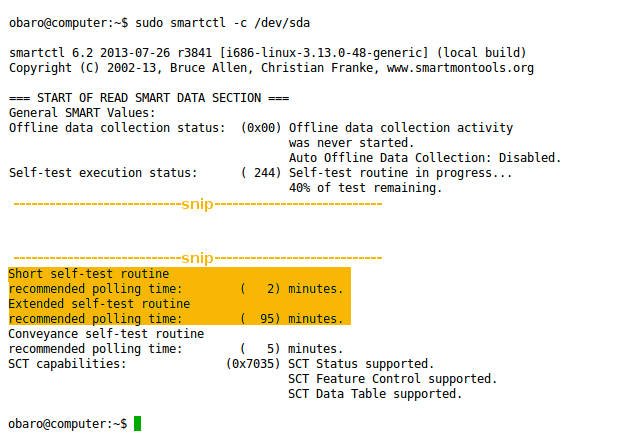
Судя по приведенному выше снимку экрана, накопитель поддерживает самотестирование, а время короткого и расширенного самотестирования оценивается в 2 минуты и 95 минут соответственно. Чтобы запустить короткий тест, используйте переключатель -t shortи, соответственно, параметр -t longдля расширенного (и более тщательного) теста.
sudo smartctl -t short /dev/sda
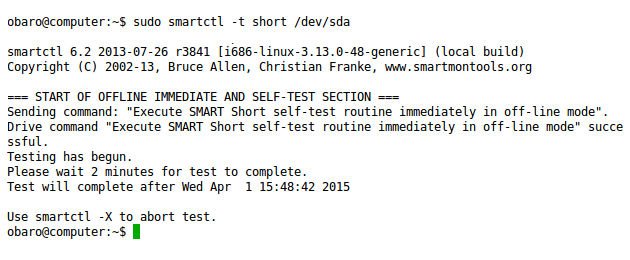
Тест выполняется в фоновом режиме, что позволяет вам выполнять другие задачи во время его выполнения. Чтобы проверить результаты теста, выполните следующую команду:
sudo smartctl -l selftest /dev/sda
Это показывает результаты последних двадцати самотестирований и не дает никаких указаний на текущий запущенный тест. Также запустите расширенный тест.
sudo smartctl -t long /dev/sda
Если какой-либо из тестов не пройден, немедленно создайте резервную копию данных.
Смарт
Хотя smartctl — отличный инструмент, его необходимо запускать регулярно и часто. Smartd — это демон, который работает в фоновом режиме и периодически запрашивает диагностику SMART с выбранных жестких дисков. Таким образом, сразу же при получении ошибки или неудачном тесте администратор может быть уведомлен о соответствующих действиях.
Файл конфигурации обычно находится по адресу «/etc/smartd.conf». Откройте этот файл и проверьте наличие строки, начинающейся с «DEVICESCAN», и закомментируйте ее, добавив «#» в начале. Затем явно перечислите диски, которые нужно отслеживать, добавив для каждого диска следующее:
/dev/sda -a -o on -S on -s (S/../.././02|L/../../6/03) -m root -M exec /usr/share/smartmontools/smartd-runner
Вышеуказанные варианты указывают на следующие ситуации:
/dev/sda: файл устройства жесткого диска.-a: открывает доступ к некоторым общим параметрам. Вы почти наверняка захотите его использовать.-d sat: В моей системе smartctl правильно определяет, что у меня есть диск Serial ATA. smartd, с другой стороны, нет. Если вам нужно было добавить параметр-d TYPEв команды smartctl, вам почти наверняка придется сделать то же самое здесь. Если вы этого не сделали, попробуйте изначально оставить это. Вы можете добавить его позже, если smartd не запустится.-o on: включает автоматическое автономное тестирование SMART.-S on: включает автосохранение SMART.-s (S/../.././02|L/../../6/03). Запускайте как короткие (S/../.././02), так и длинные (L/../../6/03) самотестирования в запланированное время. В этом образце указан короткий тест в 2:00 ночи ежедневно и длинный тест каждую субботу в 3:00 ночи.-m root: отправьте письмо на указанный адрес (здесь корневой). Можно разделить запятыми. Обратите внимание, что для этого в системе должна быть настроена работающая электронная почта.-M exec /usr/shar: изменяет поведение флагаСмарт
s/smartd-runner-m. В системах Debian и Ubuntu smartd-runner помимо опции mail (-m) выполняет и другие действия.
Для получения дополнительной информации посетите справочные страницы smartd.conf.
После настройки smartd мы должны убедиться, что он запускается при старте системы. Для этого откройте файл конфигурации «/etc/default/smartmontools» и раскомментируйте строку #start_smartd=yes(уберите #). Затем вы можете запустить smartd, выполнив:
sudo /etc/init.d/smartmontools start
Диагностика будет записана в системный журнал, но при возникновении ошибок будет отправлено оповещение по электронной почте. Чтобы проверить работу электронной почты, добавьте тест -Mв строку в «/etc/smartd.conf» и перезапустите.
sudo /etc/init.d/smartmontools restart
При этом будет отправлено тестовое уведомление.
Заключение
Оценить срок службы жестких дисков на удивление сложно (очень хорошая статья доступна на этот ). Использование возможностей SMART вашего жесткого диска с помощью smartmontools может обеспечить жизненно важные часы для миграции данных до того, как диск выйдет из строя. Хотя на самом деле нет замены хорошему плану резервного копирования, smartmontools может помочь предупредить владельца/администратора системы о возможном сбое.


